หากคุณเห็นข้อความแสดงข้อผิดพลาด “ไดรเวอร์ IRQL ไม่น้อยหรือเท่ากับ NDIS.Sys” ใน Windows 10 แสดงว่าคุณไม่ได้อยู่คนเดียว ผู้ใช้จำนวนมากในฟอรัมของ Microsoft บ่นเกี่ยวกับปัญหานี้ และพวกเขาไม่มีวิธีแก้ปัญหาที่ถูกต้องอย่างแท้จริง
-s-
แต่ก็คุ้มค่า โดยสังเกตว่าเราพบวิธีแก้ไขสำหรับข้อผิดพลาด DRIVER IRQL ไม่น้อยหรือเท่ากับ NDIS.Sys ใน Windows 10 และเราจะบอกวิธีแก้ไขด้านล่างนี้
แต่เป็นที่น่าสังเกตว่า ข้อผิดพลาดนี้เกิดจาก Network Driver Interface Specification หรือ NDIS ที่เสียหาย และเราจะแสดงวิธีการซ่อมแซมให้คุณทราบ

อ่านเพิ่มเติม:
วิธีแก้ไข ข้อผิดพลาด “ไดรเวอร์ IRQL ไม่น้อยกว่าหรือเท่ากับ NDIS.Sys” ใน Windows 10?
-s-
1. เปลี่ยนนโยบายฮาร์ดดิสก์
เป็นไปได้ว่าหากคุณเปิดใช้งานการเขียนแคชบนฮาร์ดดิสก์ของคุณ อาจแก้ปัญหา NDIS.sys ที่เสียหายได้ โดยทำตามขั้นตอนต่อไปนี้:
กด Windows + R เพื่อเปิดหน้าต่าง Run และพิมพ์ devmgmt.msc แล้วกด Enter 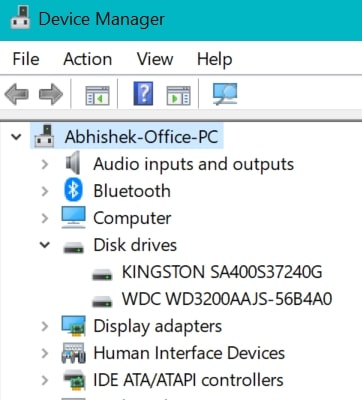 สิ่งนี้จะ เปิดหน้าต่าง ตัวจัดการอุปกรณ์ บนพีซีของคุณ ขยาย ดิสก์ไดรฟ์ จากนั้น คลิกขวา บนไดรฟ์ HDD/SSD ของคุณ ตอนนี้ ให้คลิกที่ คุณสมบัติ และไปที่ นโยบาย แท็บ
สิ่งนี้จะ เปิดหน้าต่าง ตัวจัดการอุปกรณ์ บนพีซีของคุณ ขยาย ดิสก์ไดรฟ์ จากนั้น คลิกขวา บนไดรฟ์ HDD/SSD ของคุณ ตอนนี้ ให้คลิกที่ คุณสมบัติ และไปที่ นโยบาย แท็บ 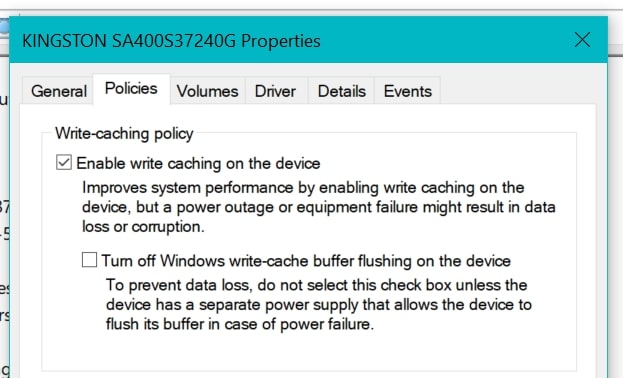 ตรวจสอบ ตัวเลือกเพื่อ เปิดใช้งานการเขียนแคชบนอุปกรณ์ คลิกที่ ตกลง เพื่อบันทึกการเปลี่ยนแปลงและ ปิด หน้าต่างตัวจัดการอุปกรณ์.
ตรวจสอบ ตัวเลือกเพื่อ เปิดใช้งานการเขียนแคชบนอุปกรณ์ คลิกที่ ตกลง เพื่อบันทึกการเปลี่ยนแปลงและ ปิด หน้าต่างตัวจัดการอุปกรณ์.
ตอนนี้ คุณสามารถรีสตาร์ทคอมพิวเตอร์และดูว่าปัญหาได้รับการแก้ไขหรือไม่
2. ทำการวินิจฉัยหน่วยความจำในเซฟโหมด
ดังที่เราได้กล่าวไว้ก่อนหน้านี้ NDIS.sys ที่เสียหายอาจเป็นสาเหตุหลักที่อยู่เบื้องหลังข้อผิดพลาดนี้ ซึ่งเป็นสาเหตุที่เราจะทำการวินิจฉัยหน่วยความจำในเซฟโหมดเพื่อตรวจสอบว่าหน่วยความจำเสียหายหรือไม่
ในการดำเนินการนี้ ให้กด Windows + R แล้วเปิดกล่องโต้ตอบเรียกใช้ พิมพ์ ms-settings:recovery ในช่องและกด Enter 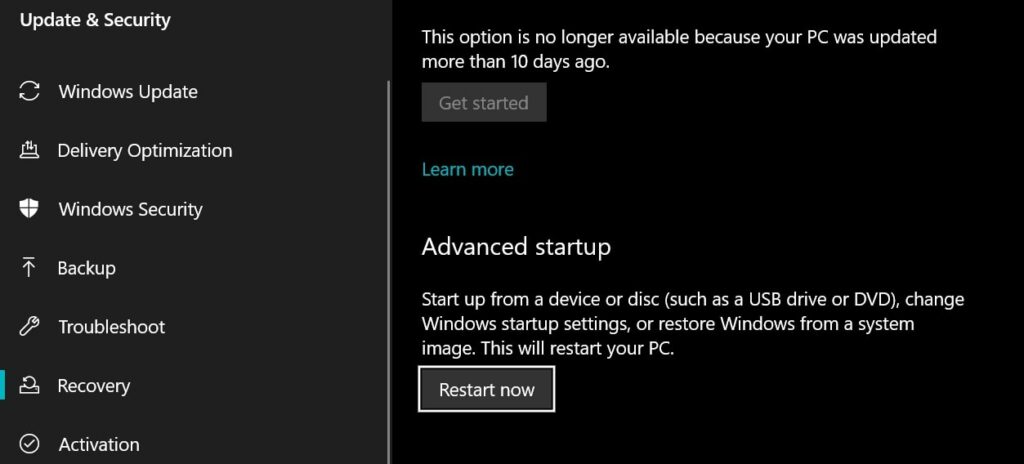 ตอนนี้ ไปที่ การกู้คืน > การเริ่มต้นขั้นสูง และคลิกที่ เริ่มต้นใหม่ทันที คลิกที่ แก้ปัญหา > ขั้นสูง ตัวเลือก จากตัวเลือกต่างๆ แล้วคลิก การตั้งค่าการเริ่มต้น คลิกที่ เริ่มต้นใหม่ จากนั้นกด 4 เพื่อรีสตาร์ทพีซีของคุณในเซฟโหมด เมื่อพีซีของคุณเริ่มต้นใหม่ในเซฟโหมด ให้เปิดกล่องโต้ตอบ เรียกใช้ โดยกด Win+R พิมพ์ mdsched.exe แล้วกด ป้อนซึ่งจะเปิดหน้าต่าง Windows Memory Diagnostic
ตอนนี้ ไปที่ การกู้คืน > การเริ่มต้นขั้นสูง และคลิกที่ เริ่มต้นใหม่ทันที คลิกที่ แก้ปัญหา > ขั้นสูง ตัวเลือก จากตัวเลือกต่างๆ แล้วคลิก การตั้งค่าการเริ่มต้น คลิกที่ เริ่มต้นใหม่ จากนั้นกด 4 เพื่อรีสตาร์ทพีซีของคุณในเซฟโหมด เมื่อพีซีของคุณเริ่มต้นใหม่ในเซฟโหมด ให้เปิดกล่องโต้ตอบ เรียกใช้ โดยกด Win+R พิมพ์ mdsched.exe แล้วกด ป้อนซึ่งจะเปิดหน้าต่าง Windows Memory Diagnostic  ในนี้ หน้าต่าง เลือกตัวเลือกเพื่อ รีสตาร์ททันทีและตรวจหาปัญหา (แนะนำ)
ในนี้ หน้าต่าง เลือกตัวเลือกเพื่อ รีสตาร์ททันทีและตรวจหาปัญหา (แนะนำ)
ตอนนี้ พีซีของคุณจะถูกรีสตาร์ท และระบบจะตรวจสอบว่ามีปัญหาใดๆ กับหน่วยความจำของคุณหรือไม่ หากพบปัญหาเกี่ยวกับหน่วยความจำของคุณ ระบบจะพยายามแก้ไขปัญหาและแก้ไขปัญหาของคุณในครั้งต่อไปที่คุณรีบูทพีซีของคุณ
3. ดำเนินการตรวจสอบการทำงานของดิสก์
หากคุณพบว่าหน่วยความจำของคุณใช้งานได้ปกติ คุณควรตรวจสอบดิสก์บนพีซีของคุณด้วยเพื่อให้แน่ใจว่าทำงานได้ดี ในการดำเนินการตรวจสอบดิสก์บนพีซีของคุณ ให้ทำตามขั้นตอนเหล่านี้:
-s-
คลิกที่ปุ่ม Windows พิมพ์ CMD, และคลิกที่ เรียกใช้ในฐานะผู้ดูแลระบบ เพื่อเปิด CMD ในโหมดผู้ดูแลระบบ ยอมรับการอนุญาตตามที่แจ้ง 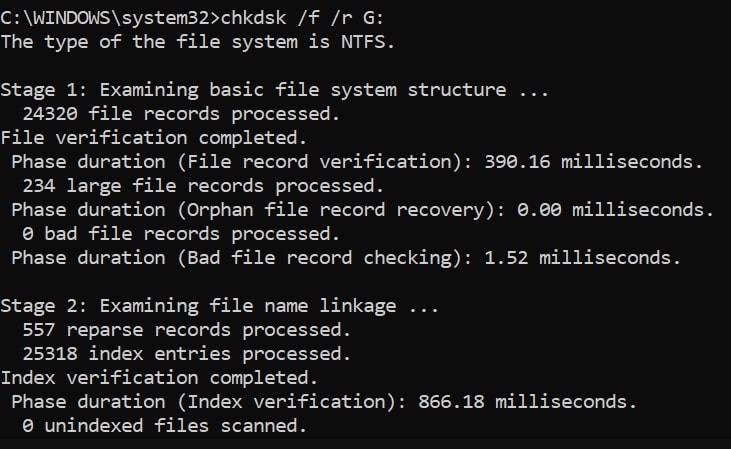 ตอนนี้ พิมพ์คำสั่งต่อไปนี้ในหน้าต่าง CMD ของคุณ: chkdsk/f/r <อักษรระบุไดรฟ์>
ตอนนี้ พิมพ์คำสั่งต่อไปนี้ในหน้าต่าง CMD ของคุณ: chkdsk/f/r <อักษรระบุไดรฟ์>
หมายเหตุ: แทนที่ <อักษรระบุไดรฟ์> ด้วยไดรฟ์ที่เกี่ยวข้อง ตัวอย่างเช่น หากคุณต้องการตรวจสอบไดรฟ์ C รูปแบบจะเป็น:
chkdsk/f/r C: ตรวจสอบไดรฟ์ทั้งหมดในพีซีของคุณทีละรายการและดูผลลัพธ์ รีบูตพีซีของคุณ ไดรฟ์ได้รับการตรวจสอบแล้ว และปัญหาของคุณควรได้รับการแก้ไขแล้ว
4. เรียกใช้การคืนค่าระบบ
หากปัญหาของคุณยังไม่ได้รับการแก้ไข ตัวเลือกสุดท้ายคือเปลี่ยนระบบของคุณไปยังจุดที่ทุกอย่างทำงานได้ดี
โดยทั่วไปเรียกว่าระบบ คืนค่า และ Windows ได้สร้างจุดคืนค่าระบบบนพีซีแล้ว เพื่อให้คุณเปลี่ยนกลับเป็นค่าเดิมได้หากมีสิ่งผิดปกติเกิดขึ้น ในการย้อนกลับไปยังจุดคืนค่าระบบในอดีต ให้ทำตามขั้นตอนเหล่านี้:
ไปที่ Windows เมนูเริ่ม พิมพ์ แผงควบคุม และเปิดผลลัพธ์แรก ไปที่เส้นทางนี้: Control Panel\All Control Panel Items\Recovery โดยการคัดลอกและวางลงในแถบที่อยู่ที่ด้านบน 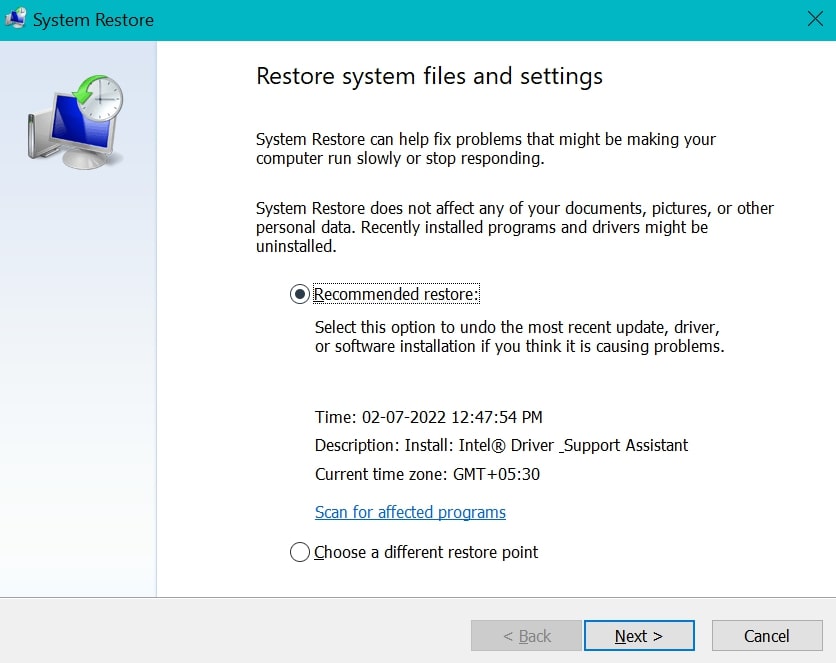 คลิกที่ เปิดการคืนค่าระบบ แล้วคุณจะเห็นจุดคืนค่าระบบที่ดีที่สุดสำหรับพีซีของคุณ หากคุณพอใจ ให้คลิกที่ ถัดไป และ ติดตาม คำแนะนำบนหน้าจอเพื่อกู้คืนระบบของคุณไปยังจุดนั้น โปรดทราบว่าหากคุณได้ทำการเปลี่ยนแปลงใดๆ กับระบบหลังจากสร้างจุดคืนค่าระบบแล้ว การเปลี่ยนแปลงเหล่านั้นจะสูญหายไป
คลิกที่ เปิดการคืนค่าระบบ แล้วคุณจะเห็นจุดคืนค่าระบบที่ดีที่สุดสำหรับพีซีของคุณ หากคุณพอใจ ให้คลิกที่ ถัดไป และ ติดตาม คำแนะนำบนหน้าจอเพื่อกู้คืนระบบของคุณไปยังจุดนั้น โปรดทราบว่าหากคุณได้ทำการเปลี่ยนแปลงใดๆ กับระบบหลังจากสร้างจุดคืนค่าระบบแล้ว การเปลี่ยนแปลงเหล่านั้นจะสูญหายไป
แต่เรามั่นใจว่าวิธีนี้จะแก้ไขปัญหาทั้งหมดที่คุณมี เราจึงแนะนำให้คุณกู้คืนระบบไปยังจุดนั้น
บทสรุป
บทความนี้อธิบายทุกอย่าง เกี่ยวกับข้อผิดพลาด DRIVER IRQL ไม่น้อยหรือเท่ากับ NDIS.Sys และวิธีแก้ไขใน Windows 10
เราหวังว่าบทความนี้จะง่ายต่อการติดตามสำหรับคุณ และคุณจะสามารถแก้ไขปัญหานี้ได้ พีซีของคุณทุกครั้ง ด้วยสิ่งนี้ แบ่งปันบทความกับเพื่อนและครอบครัวของคุณและแจ้งให้พวกเขาทราบเกี่ยวกับการแก้ไขปัญหานี้สำหรับพีซีของพวกเขา
—